Kā aizsargāt ziņkārīgas fotogrāfijas no iPhone
IPHONE lietotāji neatrod iOS iespēju, kas ļauj slēpt vai bloķēt jutīgus fotoattēlus. Šādā veidā jums jāizmanto ārējs rīks, piemēram, DFNDR Vault, lai aizsargātu ar paroli aizsargātus fotoattēlus un novērstu to skatīšanos ziņkārīgiem lietotājiem. Procedūra ir ideāli piemērota cilvēkiem, kuri dalās ar ģimenes locekļiem, kuri izmanto korporatīvo mobilo tālruni vai kuri dod priekšroku atstāt ierīci bez bloķēšanas paroles.
Lietojumprogramma saglabā attēlus ar paroli un ļauj izdzēst šūnu bibliotēkas oriģinālos failus, novēršot lietotāja intimitāti. Papildus paroles bloķēšanai rīks piedāvā atbloķēt ar biometriskiem datiem, bet tam ir nepieciešams iPhone, kam ir šī tehnoloģija.
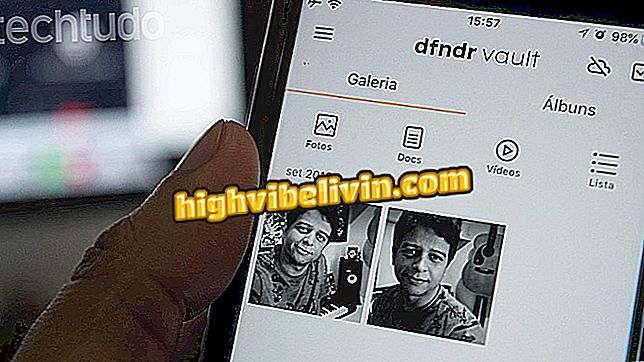
Apmācība parāda, kā bloķēt iPhone fotoattēlus, izmantojot programmu DFNDR Vault
Lai pārbaudītu DFNDR Vault, mēs izmantojam modernizētu iPhone 7 ar iOS 11 operētājsistēmu, minimālo versiju, lai lejupielādētu lietotni. Lai izmantotu programmu, ir nepieciešama ātra e-pasta apstiprināšana, lai piekļūtu visiem brīvai lietošanai pieejamiem rīkiem. Iepazīstieties ar sekojošo pamācību par to, kā aizsargāt jūsu ziņkārīgos fotoattēlus iPhone.
Vēlaties iegādāties mobilo telefonu, TV un citus atlaides produktus? Ziniet salīdzinājumu
1. solis. Atveriet DFNDR Vault un pieskarieties pogai "Start". Pēc tam iestatiet izmantojamo bloķēšanas veidu. Jaunākiem iPhone, opciju "Fingerprint" var izmantot, lai atbloķētu, izmantojot pirkstu nospiedumu sensoru. Ja vēlaties ciparu paroli, pieskarieties "Parole".
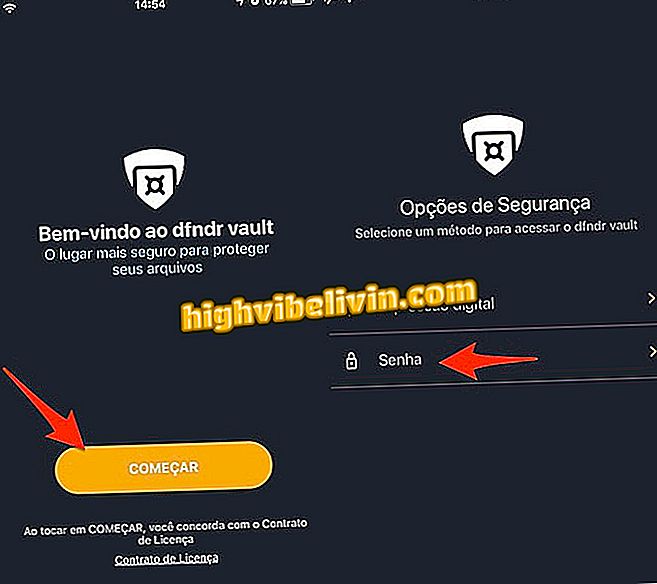
Darbība, lai iestatītu faila atbloķēšanas formu lietojumprogrammā DFNDR VAULT iPhone
2. solis. Divreiz ievadiet ciparu paroli, lai to atzītu lietojumprogramma. Nākamajā lapā ievadiet e-pastu, lai autentificētu rīka lietošanu. Pēc e-pasta saņemšanas no DFNDR Vault, dodieties uz savu iesūtni un noklikšķiniet uz saites ziņojuma struktūrā, lai apstiprinātu piekļuvi un atgrieztos lietotnē.
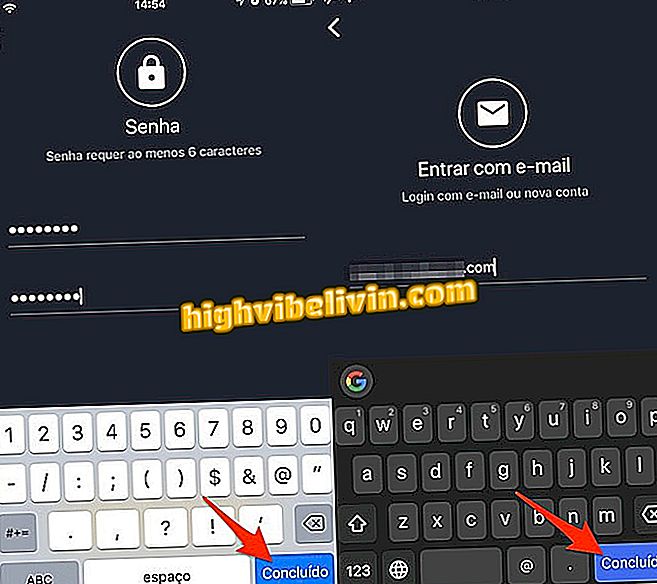
Darbība, lai iestatītu paroli un lietotāja e-pasta adresi DFNDR VAULT lietotnē iPhone
3. solis. Izvēlieties opciju "Lietot pamata plānu", kā parādīts attēlā. Šajā brīdī parādīsies rīka sākotnējais ekrāns. Pieskarieties ikonai "+", lai skatītu lietotņu opcijas.
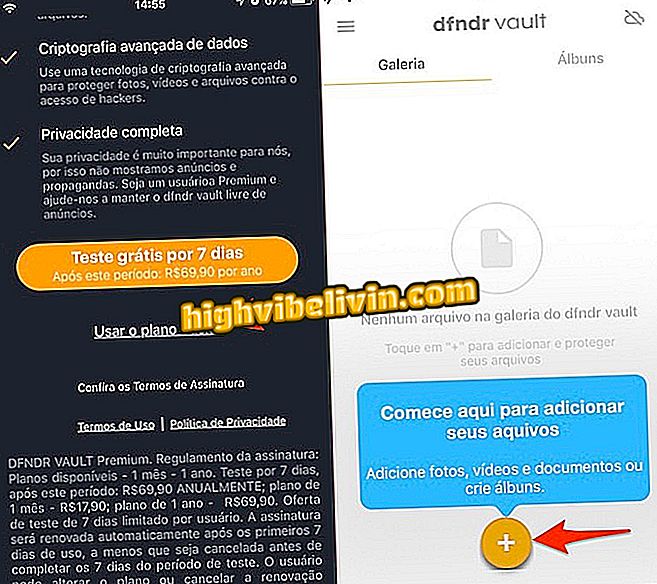
Darbība, lai atvērtu DFNDR VAULT lietotņu opcijas iPhone
4. solis. Izvēlieties opciju "Izveidot albumu" un ievadiet mapes nosaukumu. Lai turpinātu, pieskarieties opcijai "Izveidot".
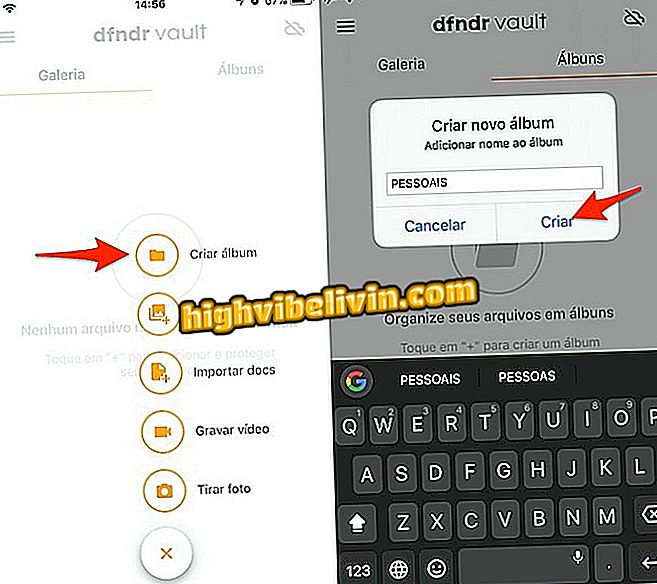
Darbība, lai izveidotu albumu personiskajiem fotoattēliem lietotnē DFNDR VAULT iPhone
5. solis. Kad mape ir sagatavota, vēlreiz pieskarieties ikonai "+" un izvēlieties opciju "Importēt mediju";
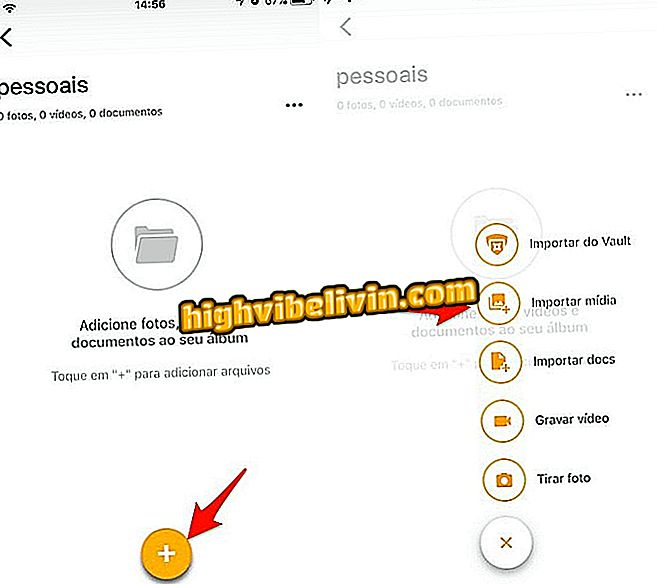
Darbība, lai atvērtu iPhone fotoattēlu galeriju, izmantojot programmu DFNDR VAULT
6. solis. Izvēlieties fotoattēlus, kurus vēlaties bloķēt, un pieskarieties “Start”. Šajā brīdī izmantojiet pogu "Dzēst", lai izdzēstu attēlus iOS bibliotēkā un saglabātu tos tikai DFNDR Vault.
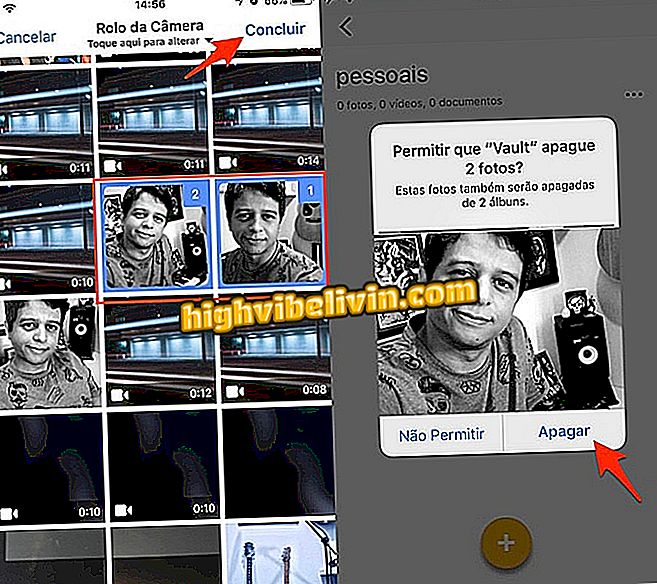
Rīcība, lai izvēlētos iPhone attēlus, lai bloķētu ar paroli ar DFNDR Vault lietotni
7. Lai piekļūtu bloķētajiem attēliem, atveriet DFNDR Vault un izmantojiet konfigurēto paroli.
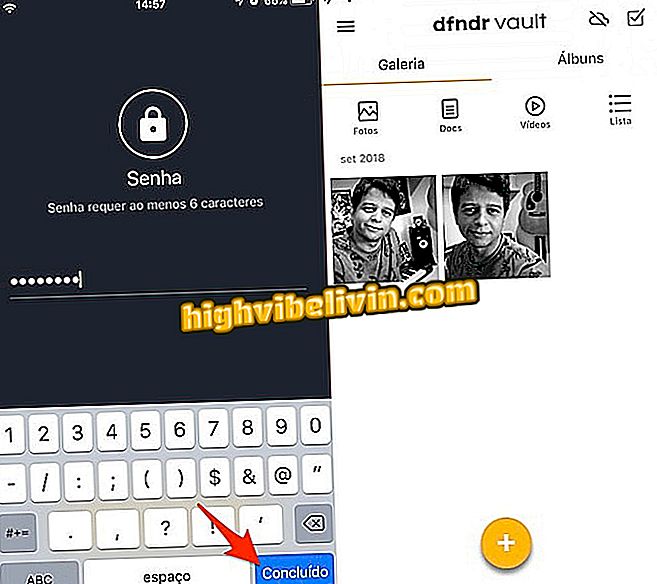
Darbība, lai piekļūtu bloķētajiem fotoattēliem iPhone, izmantojot DFNDR VAULT lietotni
Izmantojiet ieteikumu, ja vēlaties saglabāt privātus fotoattēlus, kas saglabāti jūsu iPhone drošībā.
Vai WhatsApp var būt kāds cits, izmantojot mobilo lietotni vai datoru? Lietotāju atbilde forumā

iOS 11: Kā rediģēt un saglabāt iPhone izdruku








